如何使用PS软件制作自己满意的小二寸证件照
1、在这里,我们从“百度图片”里下载了一张半身照素材(作者已注明:本素材为网络下载)
使用PS打开证件照素材,
选择“裁剪工具”,通过工具属性栏,打开大小和分辨率对话框,设置,宽度:2.5厘米,高度:3.5厘米,分辨率:300像素/厘米,进行裁剪
注意:裁剪的时候,保留人物肩部上部分,并且使三分线第一条分线的位置和人物眼部对齐
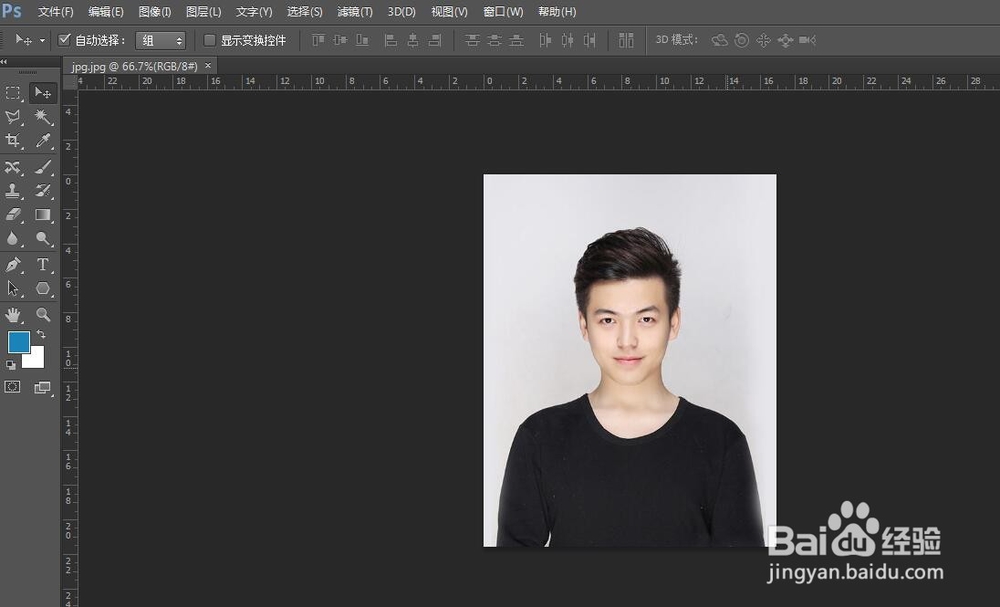

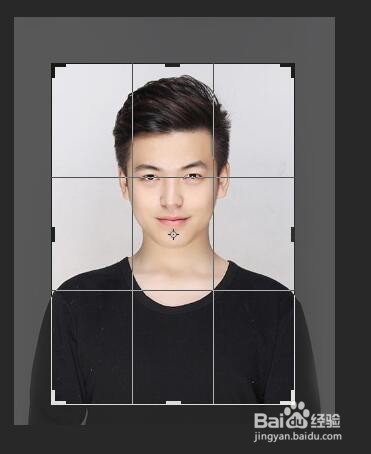
2、快捷键:CTRL+J,将背景图层复制一份(保留原图,方便处理)
使用快速“快速选择工具”,制作人物选区
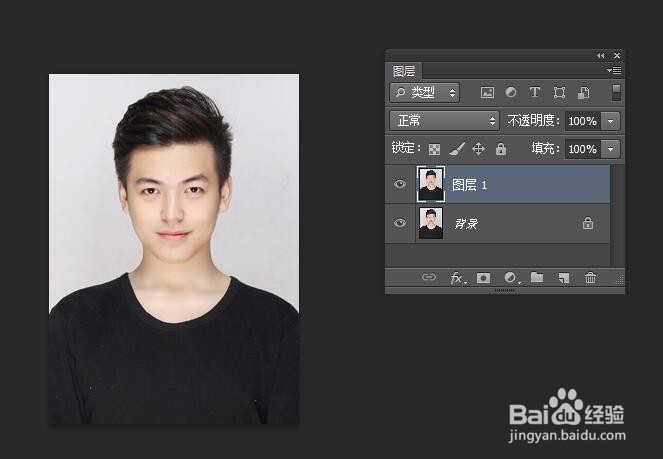
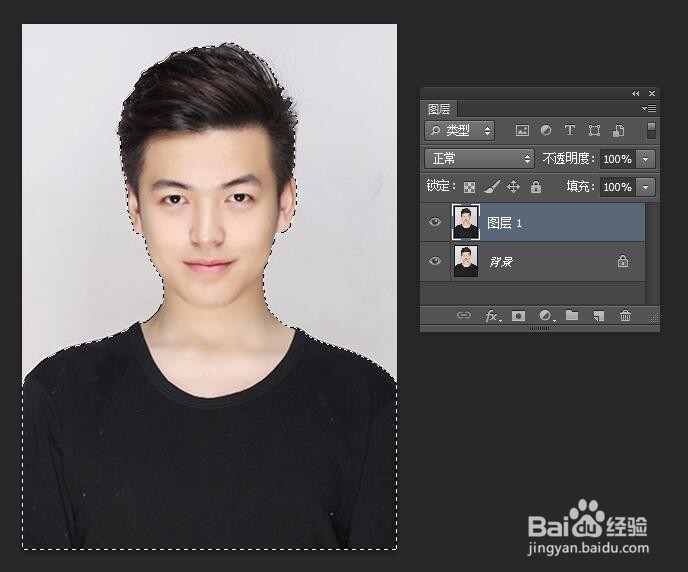
3、处理人物边缘效果
隐藏“背景图层”,打开“调整边缘”对话框(选择->调整边缘),设置视图:背景图层
使用“调整半径工具”和“抹除调整工具”对人物发丝进行调整
并调整半径大小、平滑、羽化、对比度、移动边缘等数据到合适大小
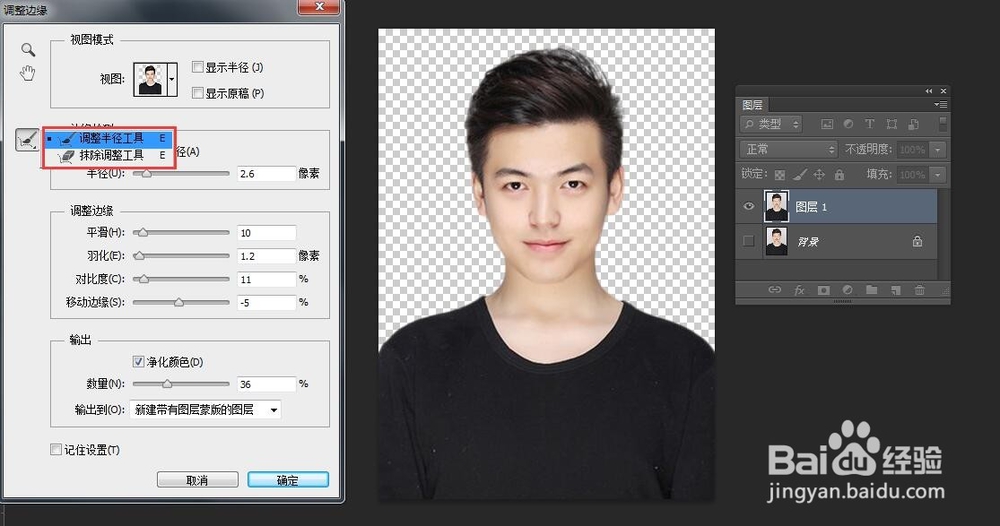

4、切换几种视图模式,查看效果,最后将输出效果改为:新建带有图层蒙版的图层
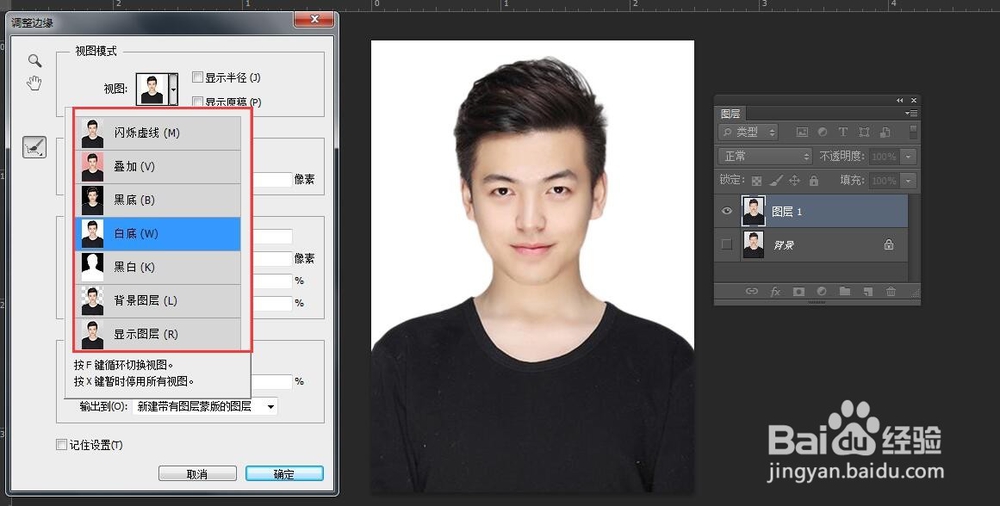
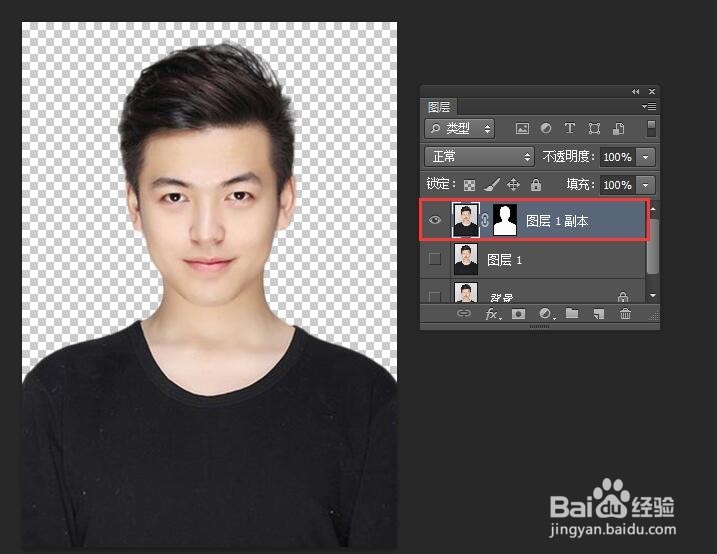
5、在蒙版图层下面新建空白图层,修改图层名为“底色”,设置前景色为蓝色(证件照蓝色颜色数据为:R:0 G:191 B:243),按快捷键:Alt+delete填充前景色,蓝底证件照制作完毕
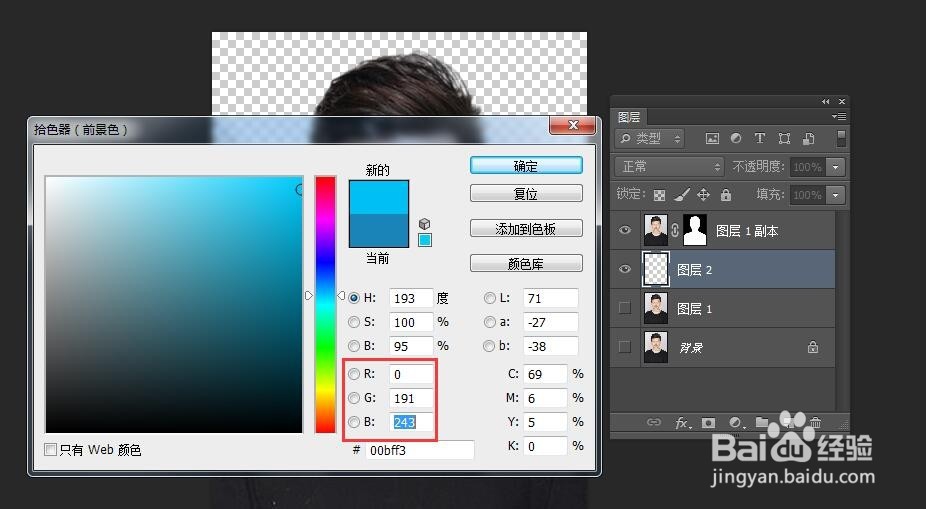


6、我们也可以:
修改“底色”图层的填充色为白色(R:255,G:255,B:255),制作白底证件照
或者修改“底色”图层的填充色为红色(R:255,G:0,B:0),制作红底证件照



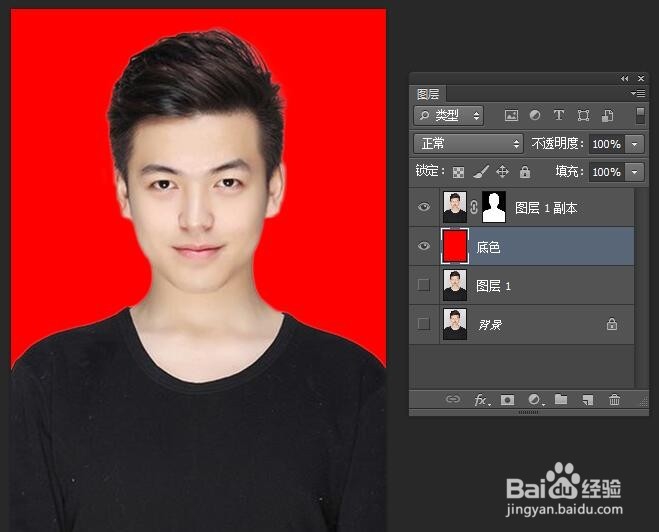
声明:本网站引用、摘录或转载内容仅供网站访问者交流或参考,不代表本站立场,如存在版权或非法内容,请联系站长删除,联系邮箱:site.kefu@qq.com。
阅读量:63
阅读量:32
阅读量:113
阅读量:37
阅读量:86